"Call of Duty: Black Ops 6: Abordar las imágenes granos y borrosas"
Al sumergirse en el mundo lleno de acción de un juego AAA premium como *Call of Duty *, los jugadores esperan un rendimiento de primer nivel. Sin embargo, si está descubriendo que * Call of Duty: Black Ops 6 * se ve granuloso y borrosa, puede obstaculizar su inmersión y hacer que la detección de objetivos sea un desafío. Aquí hay una guía completa para mejorar su experiencia visual y obtener * Black Ops 6 * luciendo crujiente y claro.
Tabla de contenido
- ¿Por qué Black Ops 6 se ve granulada y borrosa? Respondido
- Cómo apagar el desenfoque en Call of Duty: Black Ops 6
- Cómo reducir el grano y mejorar la claridad en Black Ops 6
- Cómo mejorar los detalles y texturas de la imagen de las operaciones negras 6
¿Por qué Black Ops 6 se ve granulada y borrosa? Respondido
Si * Black Ops 6 * parece granulada y borrosa en su configuración, y ya se ha asegurado de que su hardware esté configurado con la resolución más alta posible, el culpable está dentro de la configuración del juego. Incluso después de los ajustes, algunas actualizaciones pueden restablecer estas configuraciones nuevamente al valor predeterminado. La clave para mejorar la calidad de la imagen se encuentra dentro de la configuración de gráficos, específicamente en las pestañas de pantalla, calidad y vista. La pestaña de calidad contiene la configuración más crucial que puede corregir cómo * Black Ops 6 * se ve en su pantalla.
Cómo apagar el desenfoque en Call of Duty: Black Ops 6
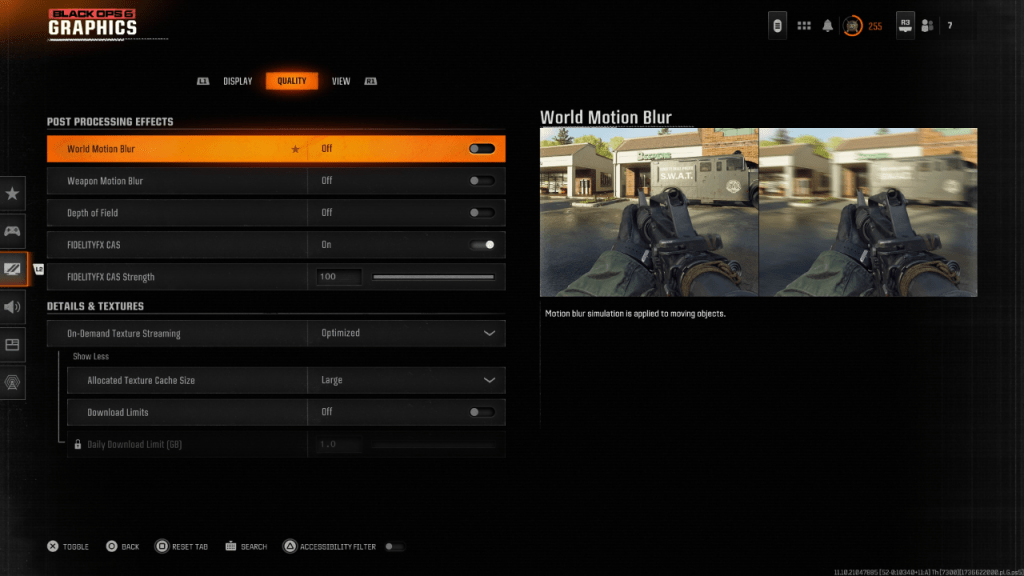
Para una sensación más cinematográfica, juegos como * Black Ops 6 * a menudo incluyen el desenfoque de movimiento y los efectos de profundidad de campo, que imitan los efectos de la cámara del mundo real para una experiencia cinematográfica. Sin embargo, estos pueden agregar un desenfoque innecesario, lo que hace que sea más difícil detectar objetivos en un juego de ritmo rápido. Aquí le mostramos cómo deshabilitar estos efectos para imágenes más claras:
- Navegue a la configuración de gráficos y seleccione la pestaña Calidad.
- Desplácese para posterior a los efectos de procesamiento.
- Desactivar el movimiento del movimiento mundial.
- Apague el movimiento del movimiento del arma.
- Apague la profundidad de campo.
Cómo reducir el grano y mejorar la claridad en Black Ops 6
Incluso después de ajustar la configuración de desenfoque, aún puede notar algo de granidad. Esto podría deberse a una configuración incorrecta de gamma y brillo. Para solucionar esto, vaya a la pestaña Pantalla en la configuración de gráficos * Black Ops 6 *, haga clic en gamma/brillo y ajuste el control deslizante hasta que el logotipo * Call of Duty * en el panel central sea apenas visible. Una configuración de 50 es un buen punto de partida, pero es posible que deba ajustarla en función de su pantalla.
A continuación, pase a la pestaña de calidad y asegúrese de que FidelityFX CAS se cambie. Esto activa la tecnología de afilado adaptativa FidelityFX Contrast de AMD, mejorando la nitidez de la escena. Si bien la fuerza predeterminada de 50 a menudo se recomienda, empujarla a 100 puede proporcionar imágenes aún más nítidas si es necesario. Si la granidad persiste, el problema podría ser con la transmisión de textura a pedido.
Cómo mejorar los detalles y texturas de la imagen de las operaciones negras 6
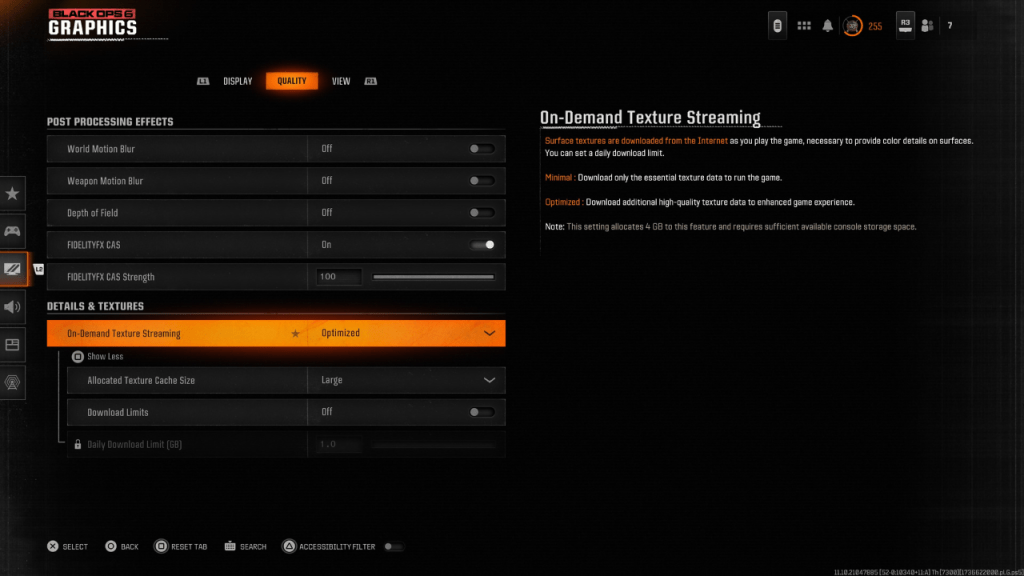
* Black Ops 6* utiliza la transmisión de textura a pedido para administrar los tamaños de archivos descargando texturas a medida que juega, en lugar de almacenarlas localmente. Si bien esto ahorra espacio, puede afectar la calidad de la imagen. Para maximizar los detalles visuales, diríjase a la configuración de detalles y texturas en la pestaña Calidad. Establezca la transmisión de textura a pedido para optimizar para descargar texturas de mayor calidad.
Presione la entrada que se muestra en su pantalla para expandir estas opciones. Establezca el tamaño de caché de textura asignado en grande, que utilizará más almacenamiento del sistema, pero permitirá que se descarguen más texturas simultáneamente. Si su plan de Internet no impone límites de datos, cambie los límites de descarga para asegurar que * Black Ops 6 * pueda descargar tantas texturas de alta resolución como sea necesario para un rendimiento gráfico óptimo.
Siguiendo estos pasos, puede mejorar significativamente la calidad visual de *Call of Duty: Black Ops 6 *, asegurando una experiencia de juego más clara e inmersiva.
-
 Mar 17,25Todos los logros de ficción divididos y cómo desbloquearlos ¡Sumérgete en la cautivadora ficción de división de aventuras cooperativas de Hazelight Studios! Esta guía describe todos los logros, asegurando que usted y su pareja conquisten cada desafío. Si bien algunos trofeos se ganan naturalmente a través de la historia, muchos requieren una exploración exhaustiva y acciones únicas. Usa esto G
Mar 17,25Todos los logros de ficción divididos y cómo desbloquearlos ¡Sumérgete en la cautivadora ficción de división de aventuras cooperativas de Hazelight Studios! Esta guía describe todos los logros, asegurando que usted y su pareja conquisten cada desafío. Si bien algunos trofeos se ganan naturalmente a través de la historia, muchos requieren una exploración exhaustiva y acciones únicas. Usa esto G -
 Mar 19,25¿Cómo explica el final de Dragon Ball Daima que Goku nunca usa Super Saiyan 4 en Super? La batalla climática en el final de Dragon Ball Daima enfrenta a Gomah contra Goku, que muestra la forma recién adquirida de Goku. Este episodio naturalmente llevó a muchos fanáticos a anticipar una explicación de la ausencia de Super Saiyan 4 en Super. Entonces, ¿cómo aborda el final esto? En el episodio 19, después de la restauración del deseo de Glorio
Mar 19,25¿Cómo explica el final de Dragon Ball Daima que Goku nunca usa Super Saiyan 4 en Super? La batalla climática en el final de Dragon Ball Daima enfrenta a Gomah contra Goku, que muestra la forma recién adquirida de Goku. Este episodio naturalmente llevó a muchos fanáticos a anticipar una explicación de la ausencia de Super Saiyan 4 en Super. Entonces, ¿cómo aborda el final esto? En el episodio 19, después de la restauración del deseo de Glorio -
 Jan 16,25Girls' FrontLine 2: Lista de niveles de Exilium publicada Otro juego de gacha gratuito, otra clasificación de personajes para guiar tus decisiones de inversión. Esta lista de niveles de personajes de Girls’ Frontline 2: Exilium te ayuda a priorizar qué personajes valen tus recursos. Girls’ Frontline 2: Lista de niveles de personajes de Exilium Aquí hay un desglose de los disponibles actualmente.
Jan 16,25Girls' FrontLine 2: Lista de niveles de Exilium publicada Otro juego de gacha gratuito, otra clasificación de personajes para guiar tus decisiones de inversión. Esta lista de niveles de personajes de Girls’ Frontline 2: Exilium te ayuda a priorizar qué personajes valen tus recursos. Girls’ Frontline 2: Lista de niveles de personajes de Exilium Aquí hay un desglose de los disponibles actualmente. -
 Mar 18,25La mejor configuración de PC declarada para Max FPS *Declarado*, una obra maestra visual, te sumerge en un mundo ricamente detallado. Para apreciar completamente sus impresionantes gráficos sin sacrificar el rendimiento, la optimización de la configuración de su PC es clave. Esta guía te ayuda a lograr el equilibrio perfecto entre imágenes impresionantes y un juego suave.
Mar 18,25La mejor configuración de PC declarada para Max FPS *Declarado*, una obra maestra visual, te sumerge en un mundo ricamente detallado. Para apreciar completamente sus impresionantes gráficos sin sacrificar el rendimiento, la optimización de la configuración de su PC es clave. Esta guía te ayuda a lograr el equilibrio perfecto entre imágenes impresionantes y un juego suave.
